Photoshop如何更改显示器中的画面(一)
来源:网络收集 点击: 时间:2024-03-01【导读】:
更换显示器中的画面。使用矩形选框工具就可以完成这项任务。方法/步骤1/7分步阅读 2/7
2/7 3/7
3/7 4/7
4/7 5/7
5/7 6/7
6/7 7/7
7/7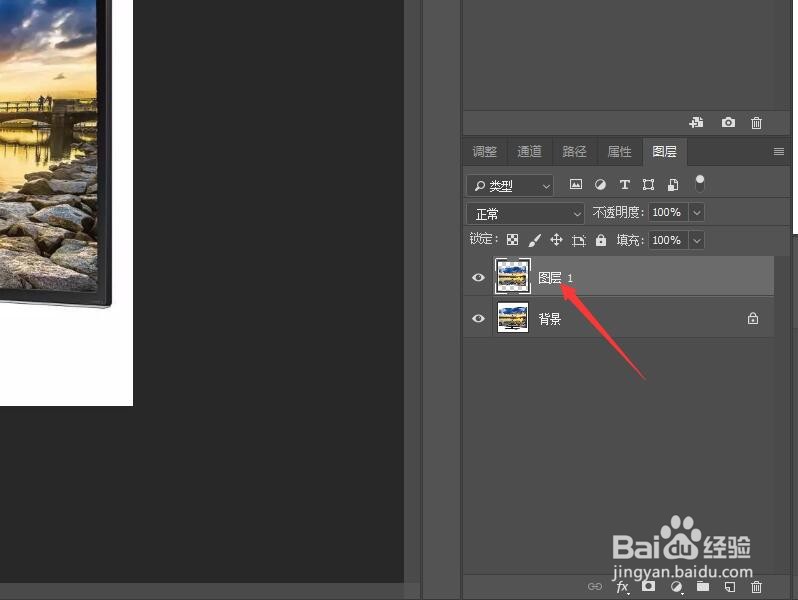
执行菜单栏中的文件【打开】/【命令】。打开图像文件——带有风景画面的电视机.JPEG。
 2/7
2/7在工具箱中选择【矩形选框工具】。
 3/7
3/7从显示器的左上角开始拖动鼠标,这时会出现一个虚线框,这个虚线框内的区域就是选区,但是并没有恰好选中画面。
 4/7
4/7在选区内单击鼠标右键,在弹出的快捷菜单中选择【变换选区】命令。
 5/7
5/7按住Ctrl键调整变换框周围的控制点。使选区恰好与显示器画面一致。按下Enter键确认。
 6/7
6/7单击菜单栏中的【图层】按钮,在下拉菜单中选择【新建】,然后单击【通过拷贝的图层】命令。将选择的图像区域复制到一个新图层——图层1中。
 7/7
7/7按下f7键,打开图层面板,可以看到图层变化,完成本次操作,后续请看‘Photoshop如何更改显示器中的画面(二)’。
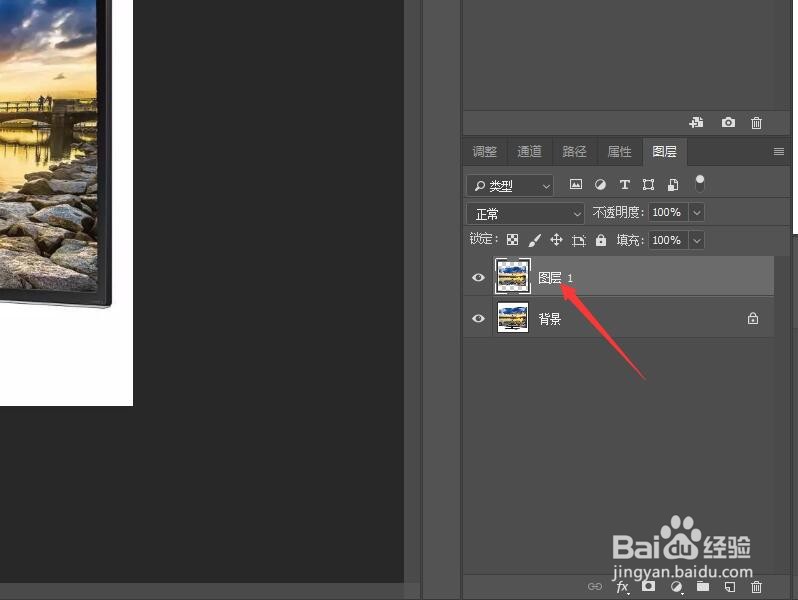
版权声明:
1、本文系转载,版权归原作者所有,旨在传递信息,不代表看本站的观点和立场。
2、本站仅提供信息发布平台,不承担相关法律责任。
3、若侵犯您的版权或隐私,请联系本站管理员删除。
4、文章链接:http://www.1haoku.cn/art_181414.html
上一篇:如何关闭苹果手机单手模式
下一篇:打字手在键盘上如何正确放置
 订阅
订阅